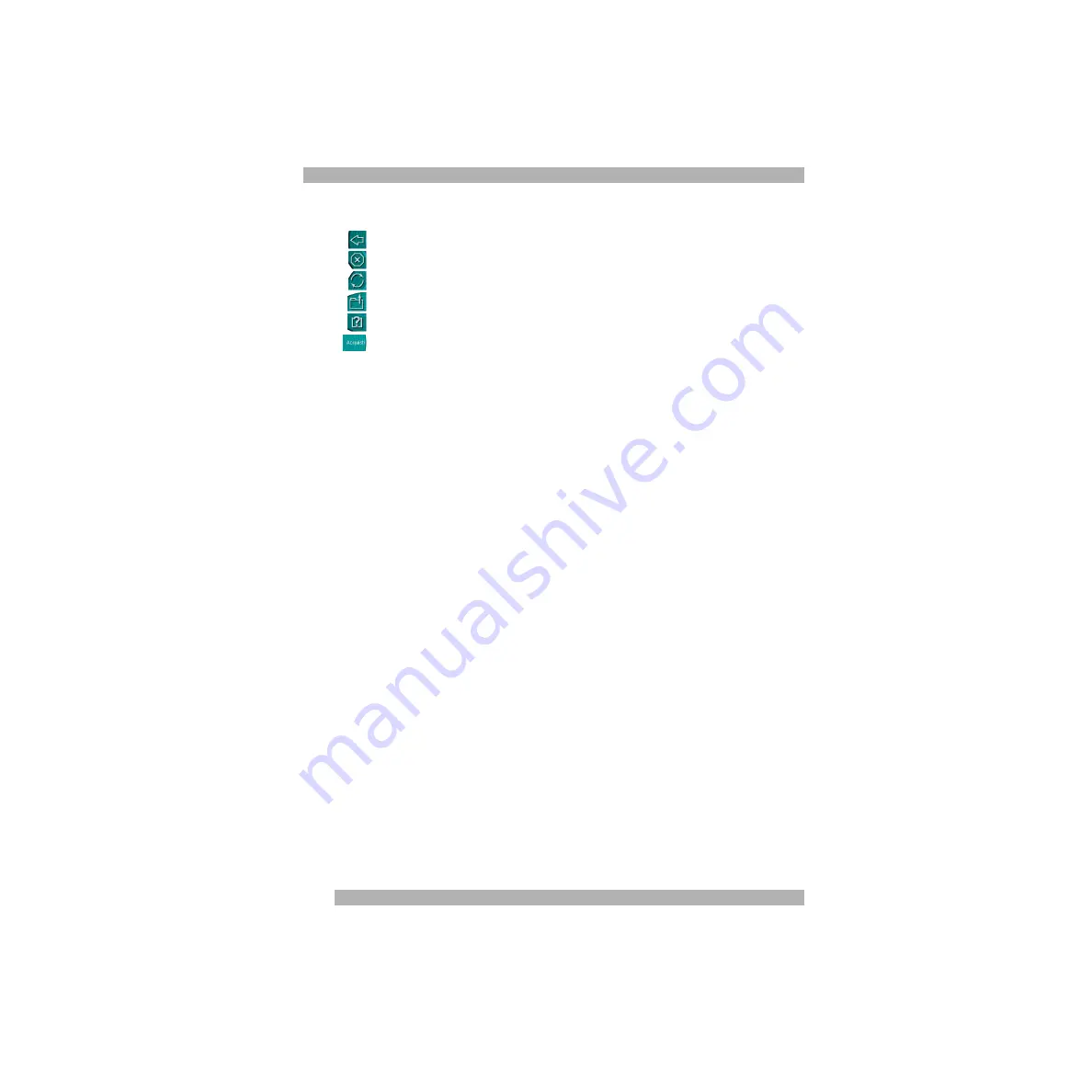
16
Utilizzo di WebWheel in Windows e Macintosh
3. Per evidenziare la selezione prescelta in WebWheel, ruotare lo scroller
o spostare il mouse.
Indietro.
Torna alla pagina precedente.
Interrompi caricamento.
Interrompe il caricamento della pagina Web corrente.
Ricarica.
Ricarica o aggiorna la pagina Web corrente.
Apri Segnalibri/Preferiti.
Apre i Segnalibri o i Preferiti.
Visualizza la Guida di WebWheel.
Apre il file della Guida di WebWheel.
Vai a un indirizzo Web.
Apre l’URL prescelto (indirizzo Internet) o uno degli altri
gruppi di indirizzi Web di WebWheel.
4. Fare clic sul pulsante di WebWheel evidenziato o premere il pulsante
di clic/selezione del mouse.
Assegnazione di un indirizzo Web a WebWheel
Il software WebWheel viene configurato con cinque indirizzi Internet. È possibile
modificare queste impostazioni con indirizzi Internet di propria scelta.
1. Aprire il browser Web, quindi passare all’indirizzo Web desiderato.
2. Avviare WebWheel premendo il pulsante del mouse o della trackball
a cui è stata assegnata la funzione WebWheel.
3. Selezionare il gruppo di indirizzi di WebWheel in cui è stato memorizzato
l’indirizzo Web prescelto ruotando lo scroller del mouse/trackball
o spostando il mouse.
Tenere presente che non è possibile cambiare i pulsanti
di comando del browser WebWheel.
4. Per assegnare l’indirizzo Web, tenere premuto il tasto CTRL e premere
contemporaneamente il pulsante WebWheel che si desidera modificare.
5. Nella finestra di dialogo visualizzata, immettere il nome dell’indirizzo Web
e quindi fare clic su OK.
Nota
Quando si assegnano indirizzi all’interno del browser AOL 4.0, il metodo CTRL-
clic potrebbe non funzionare. Se ciò si verifica, digitare l'indirizzo Web
(per esempio, http://www.logitech.com) e assegnargli un nome nella casella
di immissione visualizzata.
Содержание WHEEL MOUSE
Страница 51: ......






























